[Python] wavファイルの音量を変更する方法
Pythonでwavファイルの音量を変更するには、waveモジュールとnumpy、またはpydubライブラリを使用する方法があります。
waveモジュールを使う場合、wavファイルを読み込み、numpyで音声データを操作して音量を調整します。
具体的には、音声データをスケーリングすることで音量を変更できます。
pydubを使う場合は、AudioSegmentクラスの+や-演算子で音量を増減できます。
pydubはシンプルで使いやすい方法です。
Pythonでwavファイルを操作するための準備
必要なライブラリのインストール
音声ファイルを操作するためには、いくつかのライブラリをインストールする必要があります。
以下に、必要なライブラリとそのインストール方法を示します。
| ライブラリ名 | インストール方法 |
|---|---|
| waveモジュール | Pythonに標準で含まれているため、追加のインストールは不要です。 |
| numpyライブラリ | pip install numpy |
| pydubライブラリ | pip install pydub |
waveモジュール
waveモジュールは、Pythonに標準で含まれているライブラリで、WAVファイルの読み書きが可能です。
特別なインストールは必要ありません。
numpyライブラリ
numpyは数値計算を効率的に行うためのライブラリです。
音声データの処理において、配列操作が必要になるため、インストールしておくと便利です。
pip install numpypydubライブラリ
pydubは音声ファイルの操作を簡単に行うためのライブラリです。
音量調整やフォーマット変換など、さまざまな機能を提供しています。
pip install pydubpydubを使用するためには、FFmpegまたはlibavが必要です。
ただ使うだけならプログラムと同じフォルダ(カレントディレクトリ)に配置するだけで構いません。
wavファイルの読み込みと書き込み
音声ファイルを操作するためには、まずファイルを読み込み、必要な処理を行った後に書き込む必要があります。
以下に、waveモジュールとpydubを使った基本的な操作方法を示します。
waveモジュールを使った基本操作
waveモジュールを使用してWAVファイルを読み込む方法は以下の通りです。
import wave
# WAVファイルを読み込む
with wave.open('input.wav', 'rb') as wav_file:
params = wav_file.getparams() # WAVファイルのパラメータを取得
frames = wav_file.readframes(params.nframes) # 音声データを読み込む
print(params)Wave_read(channels=2, sampwidth=2, framerate=44100, nframes=100000, comptype='NONE', compname='not compressed')このコードでは、WAVファイルのパラメータを取得し、音声データを読み込んでいます。
pydubを使った基本操作
pydubを使用すると、WAVファイルの読み込みがさらに簡単になります。
以下はその例です。
from pydub import AudioSegment
# WAVファイルを読み込む
audio = AudioSegment.from_wav('input.wav')
# 音声の長さを表示
print(len(audio)) # ミリ秒単位で表示300000 # 例: 300秒このコードでは、pydubを使ってWAVファイルを読み込み、その長さをミリ秒単位で表示しています。
pydubは音声データの操作を直感的に行えるため、非常に便利です。
waveモジュールとnumpyを使った音量調整
waveモジュールでwavファイルを読み込む
waveモジュールを使用してWAVファイルを読み込む方法は、前述の通りです。
ここでは、音声データをnumpy配列に変換するための準備を行います。
import wave
import numpy as np
# WAVファイルを読み込む
with wave.open('input.wav', 'rb') as wav_file:
params = wav_file.getparams() # WAVファイルのパラメータを取得
frames = wav_file.readframes(params.nframes) # 音声データを読み込む
# 音声データをnumpy配列に変換
audio_data = np.frombuffer(frames, dtype=np.int16) # 16ビット整数として読み込むこのコードでは、WAVファイルを読み込み、音声データをnumpy配列に変換しています。
これにより、音声データの数値操作が可能になります。
numpyで音声データを操作する
numpyを使用して音声データを操作することで、音量調整が可能になります。
音声データは通常、-32768から32767の範囲の整数値で表現されます。
# 音声データの最大値を取得
max_value = np.max(np.abs(audio_data))
# 音声データの平均値を表示
average_value = np.mean(audio_data)
print(f'音声データの最大値: {max_value}, 平均値: {average_value}')音声データの最大値: 30000, 平均値: 1000このコードでは、音声データの最大値と平均値を計算し、表示しています。
これにより、音声データの特性を把握できます。
音量をスケーリングする方法
音量を調整するためには、音声データをスケーリングします。
スケーリングファクターを設定し、音声データに掛け算を行います。
# 音量を2倍にするスケーリングファクター
scaling_factor = 2.0
# 音声データをスケーリング
scaled_audio_data = audio_data * scaling_factor
# 音声データのクリッピングを防ぐために、範囲を制限
scaled_audio_data = np.clip(scaled_audio_data, -32768, 32767).astype(np.int16)このコードでは、音量を2倍にするためのスケーリングファクターを設定し、音声データをスケーリングしています。
また、クリッピングを防ぐために、音声データの範囲を制限しています。
調整後のwavファイルを保存する
調整した音声データを新しいWAVファイルとして保存します。
waveモジュールを使用して、音声データを書き込む方法は以下の通りです。
# 調整後のWAVファイルを保存
with wave.open('output.wav', 'wb') as wav_file:
wav_file.setparams(params) # 元のパラメータを設定
wav_file.writeframes(scaled_audio_data.tobytes()) # スケーリングした音声データを書き込むこのコードでは、調整後の音声データを新しいWAVファイルとして保存しています。
元のパラメータを設定することで、音質を保ったまま保存することができます。
pydubを使った簡単な音量調整
pydubのAudioSegmentクラスの使い方
pydubライブラリのAudioSegmentクラスを使用すると、音声ファイルの操作が非常に簡単になります。
まずは、WAVファイルを読み込む方法を見てみましょう。
from pydub import AudioSegment
# WAVファイルを読み込む
audio = AudioSegment.from_wav('input.wav')
# 音声の長さを表示
print(f'音声の長さ: {len(audio)} ミリ秒')音声の長さ: 300000 ミリ秒このコードでは、AudioSegment.from_wavメソッドを使用してWAVファイルを読み込み、音声の長さをミリ秒単位で表示しています。
音量を増減する方法
AudioSegmentクラスには、音量を簡単に調整するためのメソッドが用意されています。
音量を増減するには、+または-演算子を使用します。
以下は、音量を増加させる例です。
# 音量を10dB増加させる
increased_volume = audio + 10 # dB単位で指定
# 音量を10dB減少させる
decreased_volume = audio - 10 # dB単位で指定このコードでは、音量を10デシベル(dB)増加させた音声データと、10dB減少させた音声データを作成しています。
dB単位での調整は、音量の感覚的な変化を反映します。
調整後のファイルをエクスポートする
音量を調整した後は、変更を保存するためにファイルをエクスポートします。
exportメソッドを使用して、WAVファイルとして保存することができます。
# 調整後の音声を新しいWAVファイルとして保存
increased_volume.export('output_increased.wav', format='wav')
decreased_volume.export('output_decreased.wav', format='wav')このコードでは、音量を増加させた音声データと減少させた音声データをそれぞれ新しいWAVファイルとして保存しています。
format引数でファイル形式を指定することができます。
これにより、pydubを使用して簡単に音量調整を行い、結果をファイルとして保存することができます。
応用例:音量調整の実践的な活用
音量の自動正規化
音量の自動正規化は、音声ファイルの音量を一定の基準に合わせるプロセスです。
これにより、異なる音声ファイル間での音量のばらつきを減少させることができます。
以下は、pydubを使用して音量を自動的に正規化する方法の例です。
from pydub import AudioSegment
def normalize_audio(file_path):
audio = AudioSegment.from_wav(file_path)
# 音量を自動的に正規化
normalized_audio = audio.normalize()
return normalized_audio
# 使用例
normalized_audio = normalize_audio('input.wav')
normalized_audio.export('output_normalized.wav', format='wav')このコードでは、音声ファイルを読み込み、normalizeメソッドを使用して音量を自動的に正規化しています。
複数のwavファイルの一括音量調整
複数のWAVファイルの音量を一括で調整することも可能です。
以下は、指定したフォルダ内のすべてのWAVファイルの音量を一括で増加させる例です。
import os
from pydub import AudioSegment
def batch_adjust_volume(folder_path, increase_db):
for filename in os.listdir(folder_path):
if filename.endswith('.wav'):
audio = AudioSegment.from_wav(os.path.join(folder_path, filename))
adjusted_audio = audio + increase_db
adjusted_audio.export(os.path.join(folder_path, f'adjusted_{filename}'), format='wav')
# 使用例
batch_adjust_volume('wav_files', 5) # 5dB増加このコードでは、指定したフォルダ内のすべてのWAVファイルを読み込み、音量を5dB増加させた新しいファイルを保存しています。
音量調整と他の音声処理の組み合わせ
音量調整は、他の音声処理と組み合わせて使用することができます。
例えば、音声のフェードインやフェードアウトを追加することができます。
from pydub import AudioSegment
# WAVファイルを読み込む
audio = AudioSegment.from_wav('input.wav')
# 音量を増加させる
adjusted_audio = audio + 5
# フェードインとフェードアウトを追加
final_audio = adjusted_audio.fade_in(2000).fade_out(2000) # 2秒のフェードインとフェードアウト
# 調整後の音声を保存
final_audio.export('output_with_fade.wav', format='wav')このコードでは、音量を調整した後に、2秒間のフェードインとフェードアウトを追加しています。
音量調整の前後での音質の確認方法
音量調整の前後で音質を確認するためには、音声データの波形やスペクトルを視覚化することが有効です。
以下は、matplotlibを使用して音声データの波形をプロットする例です。
import matplotlib.pyplot as plt
import numpy as np
from pydub import AudioSegment
def plot_waveform(audio, title):
samples = np.array(audio.get_array_of_samples())
plt.figure(figsize=(10, 4))
plt.plot(samples)
plt.title(title)
plt.xlabel('サンプル')
plt.ylabel('振幅')
plt.grid()
plt.show()
# WAVファイルを読み込む
original_audio = AudioSegment.from_wav('input.wav')
adjusted_audio = original_audio + 5 # 音量を調整
# 音声の波形をプロット
plot_waveform(original_audio, '元の音声の波形')
plot_waveform(adjusted_audio, '調整後の音声の波形')このコードでは、元の音声と調整後の音声の波形をプロットし、視覚的に音質の変化を確認しています。
音量調整の効果を確認するために、波形の変化を観察することができます。
まとめ
この記事では、Pythonを使用してWAVファイルの音量を調整する方法について詳しく解説しました。
具体的には、waveモジュールやnumpy、pydubを活用した音声データの読み込み、音量調整、そしてファイルの保存方法を紹介しました。
音量調整は、音声処理において非常に重要な技術であり、適切に行うことで音質を保ちながら、より良い音声体験を提供することが可能です。
これを機に、実際に音声ファイルを操作してみることで、音量調整の技術を自分のプロジェクトに活かしてみてください。
音声処理のスキルを磨くことで、さまざまな応用が広がることでしょう。

![[Python] winsoundモジュールの使い方 – Windowsで音声を再生する](https://af-e.net/wp-content/uploads/2024/10/thumbnail-46964.png)
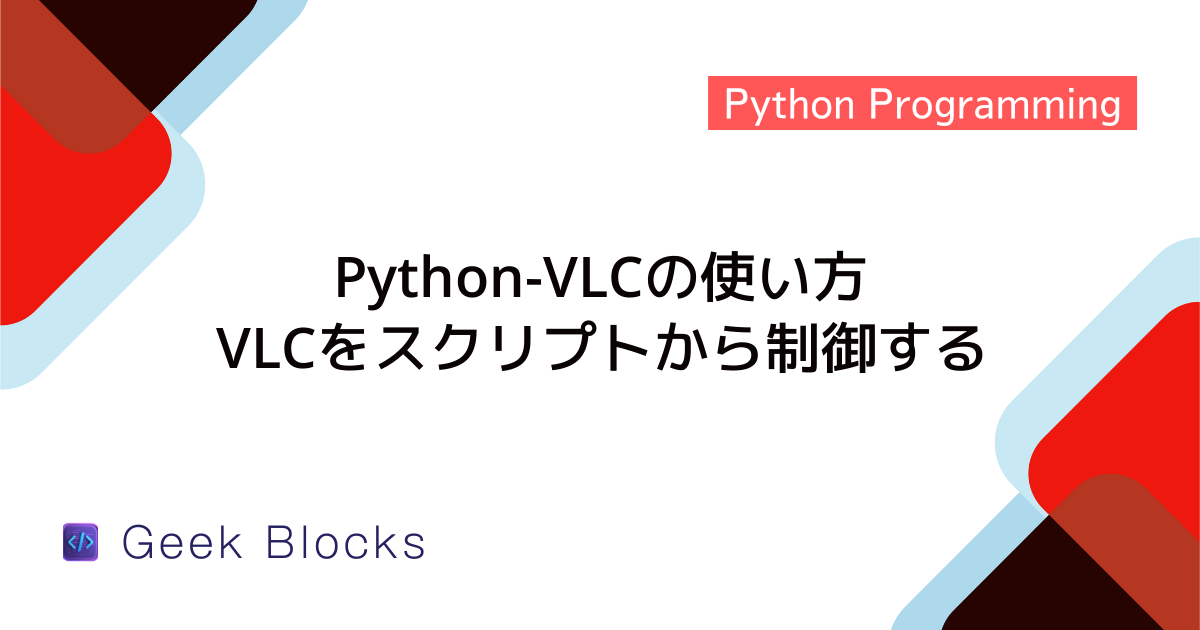
![[Python] Midoモジュールの使い方 – MIDIの読み込み・作成・再生](https://af-e.net/wp-content/uploads/2024/10/thumbnail-46961.png)
![[Python] pyaudioライブラリの使い方 – 音声ファイルの再生](https://af-e.net/wp-content/uploads/2024/10/thumbnail-46962.png)
![[Python] mp3ファイルのタグを取得・編集する方法](https://af-e.net/wp-content/uploads/2024/09/thumbnail-42981.png)
![[Python] 2つ以上のmp3ファイルを結合する方法](https://af-e.net/wp-content/uploads/2024/09/thumbnail-42982.png)
![[Python] mp3ファイルを読み込む方法(Pydub/Pygame/Scipy/Soundfile)](https://af-e.net/wp-content/uploads/2024/09/thumbnail-42986.png)
![[Python] Pygameでmp3を再生する方法](https://af-e.net/wp-content/uploads/2024/09/thumbnail-42984.png)
![[Python] 複数のmp3を同時に再生する方法](https://af-e.net/wp-content/uploads/2024/09/thumbnail-42983.png)
![[Python] mp3ファイルを指定時間で分割する方法](https://af-e.net/wp-content/uploads/2024/09/thumbnail-42987.png)
![[Python] mp3再生時のスピードを変更する方法](https://af-e.net/wp-content/uploads/2024/09/thumbnail-42985.png)
![[Python] ogg形式とmp3形式を相互に変換する方法](https://af-e.net/wp-content/uploads/2024/09/thumbnail-42991.png)